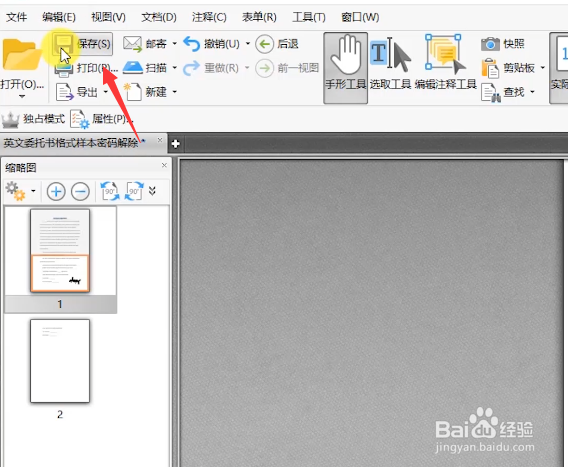1、双击打开PDF编辑器,点击“打开PDF文件”选择文档打开
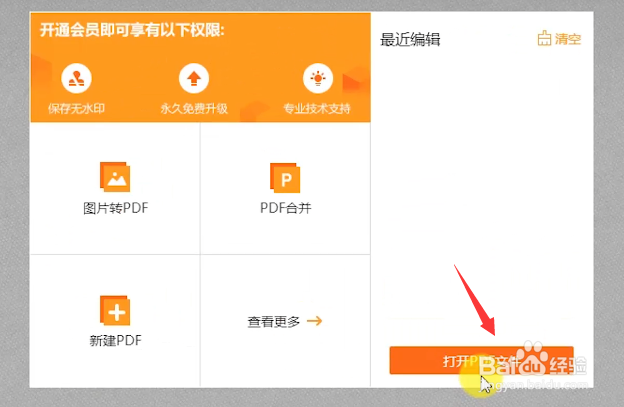
2、打开后,在菜单栏中,选择“文档”—“签名与缩写”,点击“管理”
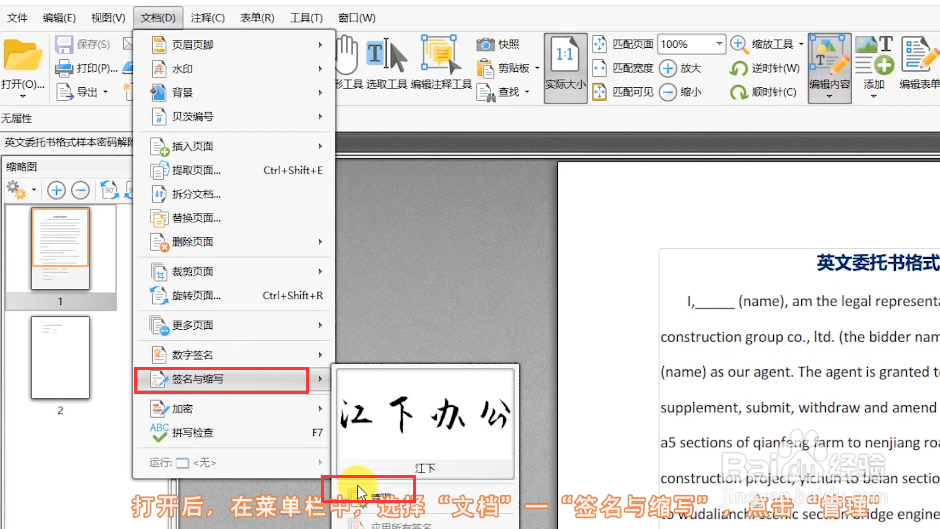
3、在跳出窗口中,选择“添加”-“绘制签名”

4、然后,就可以在空白处绘制签名,可以选择画笔颜色,编辑完成,点击“确定”
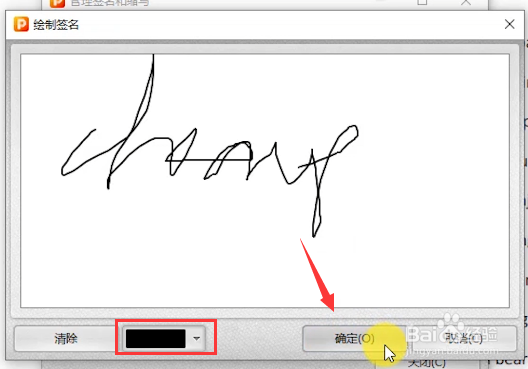
5、在跳出对话框中,输入名称,可以设置使用密码,这里不设置了,点击“确定”

6、签名添加后,点击“关闭”
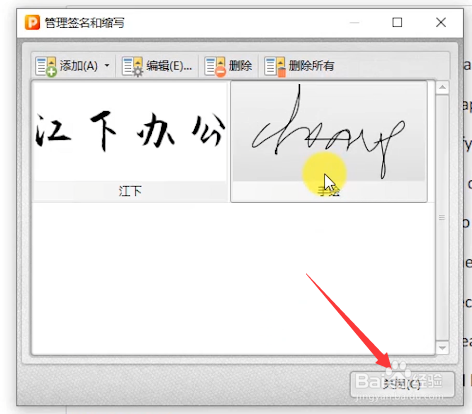
7、再点击“文档”—“签名与缩写”,可以看到绘制好的签名

8、鼠标选中拖到页面合适位置,调整大小,点击上方的“全部应用”就可以了

9、最后,记得点击保存文件